Als u een Excel-spreadsheetdocument heeft en dit met iemand wilt delen, kunt u het document gewoon verzenden zoals het is. Wanneer u echter een Excel-spreadsheet in zijn oorspronkelijke indeling verzendt, zijn alle opgenomen formules zichtbaar en kan de inhoud worden gewijzigd. Om ervoor te zorgen dat uw document in de huidige staat blijft, kunt u het naar PDF converteren. PDF-documenten kunnen niet worden bewerkt en tonen alleen de spreadsheet zoals deze is wanneer u deze converteert.
Opslaan als PDF
Een manier waarop u een Excel-spreadsheet naar PDF kunt converteren, is door de functie "Opslaan als" in Microsoft Excel te gebruiken. Om dit te doen, wijzigt u het bestandstype in het scherm "Opslaan als" in "PDF" in plaats van het standaard "xlsx"-formaat.
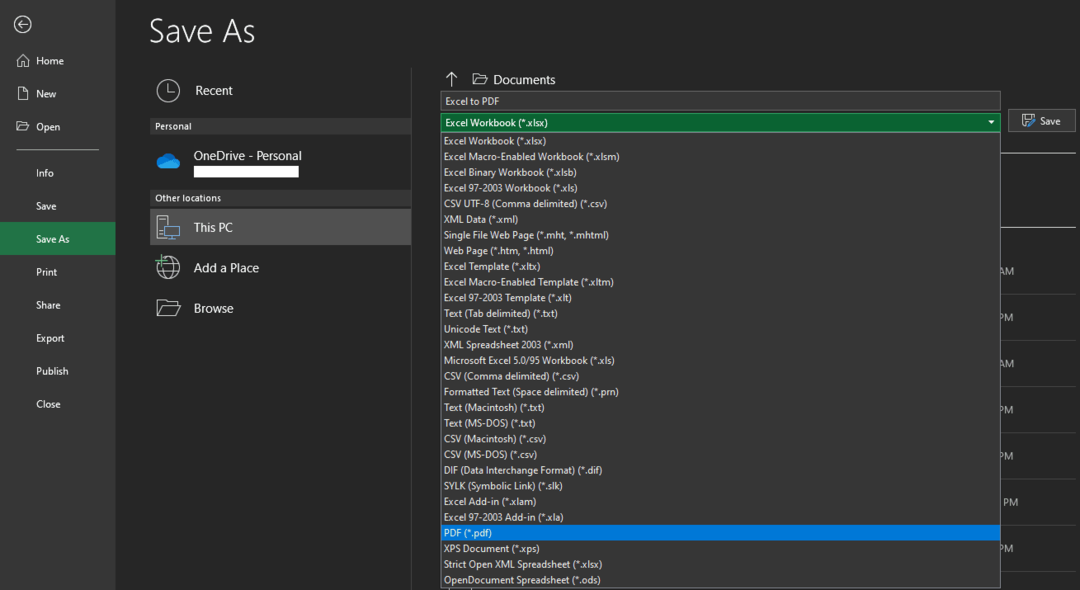
Om het scherm "Opslaan als" te openen, klikt u op "Bestand" in de linkerbovenhoek van Excel en vervolgens op "Opslaan als" in de linkerkolom.
Tip: Zorg ervoor dat u uw spreadsheet ook opslaat in een bewerkbare Excel-indeling als u deze op een bepaald moment wilt kunnen blijven bewerken.
Afdrukken naar PDF
Een andere manier om een Excel-spreadsheet naar PDF te converteren in Microsoft Excel is door "Afdrukken naar PDF" te gebruiken. Windows bevat standaard een PDF-printeroptie, wat betekent dat u elk document eenvoudig naar een PDF-formaat kunt afdrukken. Om een spreadsheet naar PDF af te drukken, drukt u op Ctrl+P in uw spreadsheetdocument en selecteert u vervolgens de printer "Microsoft Afdrukken naar PDF" in het vervolgkeuzemenu "Printer".
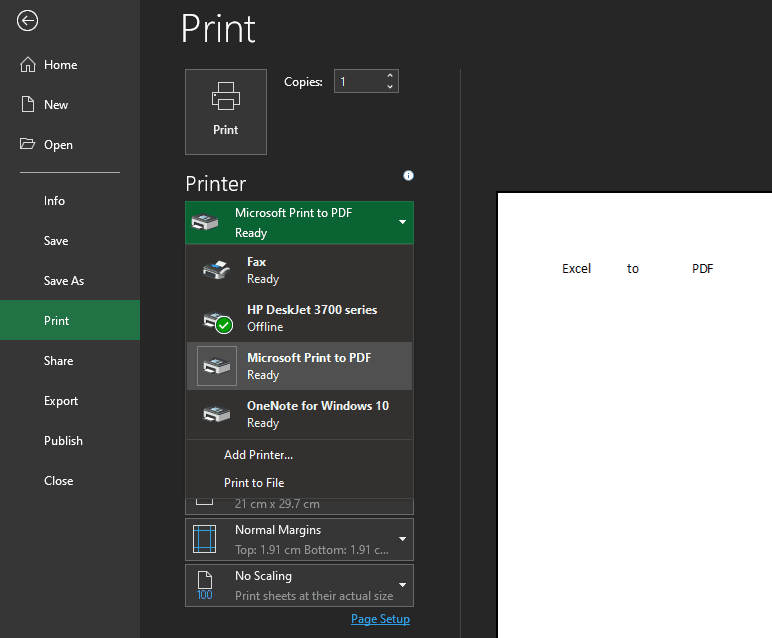
Adobe online-converter
Als u Excel niet hebt geïnstalleerd en toch een Excel-spreadsheet naar PDF moet converteren, kan een online tool zoals die van Adobe nuttig zijn. Adobe biedt een gratis Excel naar PDF online converter, u hoeft alleen uw document te uploaden hieren download vervolgens het geconverteerde PDF-document.
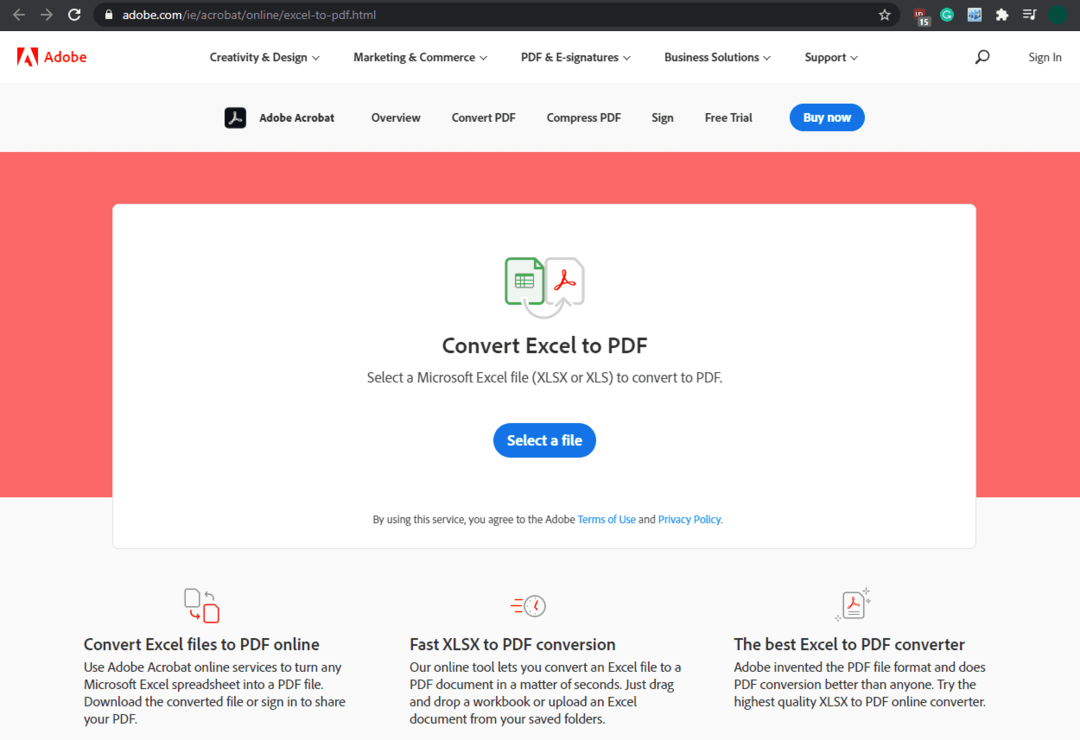
Tip: Online converters zoals deze zijn over het algemeen niet geschikt voor het converteren van gevoelige documenten vanwege de aanwezigheid van een derde partij. Overweeg een offline alternatief te gebruiken, zoals hierboven voorgesteld voor privédocumenten.